Содержание:
Android
Если вы наблюдаете неконтролируемый и неприемлемый приток новых участников в группу WhatsApp, и при этом администрируете её через мессенджер на Android-девайсе, для увеличения уровня «закрытости» чата выполните несколько манипуляций.
- Деактивируйте действующую в настоящий момент ссылку-приглашение в группу:
- Откройте целевой чат в WhatsApp и перейдите в его «Настройки» (коснитесь заголовка беседы либо вызовите тапом в правом верхнем углу экрана меню и нажмите в нём «Данные группы»).
- Прокрутите открывшийся список опций на экране, найдите пункт «Пригласить по ссылке» и тапните по нему.
- Далее дважды нажмите «Сбросить ссылку» — на экране с перечнем возможных в отношении приглашения действий и под поступившим затем из мессенджера запросом. Подтвердите получение уведомления об успешном завершении инициированной операции, тапнув под ним «ОК».
- Лишите привилегий не выполняющих свои обязанности на должном уровне администраторов и удалите из группы всех пользователей, присутствие которых считаете ненужным либо мешающими её нормальному функционированию:
- Откройте экран с информацией о чате и его параметрами, переместитесь к списку участников группы.
- Нажмите на имя администратора до появления меню, выберите в нём пункт «Отменить админство». Повторите процедуру в отношении всех ранее привилегированных, а в дальнейшем лишаемых такого статуса участников группы.
- Поочерёдно исключите из чата всех «лишних» пользователей. Для этого, длительно нажимая на их имена, вызывайте меню, выбирайте в нём пункт «Удалить ИМЯ_ПОЛЬЗОВАТЕЛЯ» и затем подтверждайте поступающие запросы WhatsApp.
- При необходимости вы можете обеспечить ситуацию, при которой все, кроме вас лично и других админов, лишатся возможности не только приглашать в чат новых участников, но также вообще каким-либо образом взаимодействовать с группой, кроме чтения сообщений и просмотра контента:
- Переместитесь на экран «Данные группы», откройте раздел «Настройки группы».
- Тапните «Смена данных группы». В окошке с описанием настройки переведите переключатель в положение «Только админы» и затем нажмите «ОК».
- Если хотите закрыть чат от каких-либо сообщений, кроме сформированных вами и другими администраторами, коснитесь «Отправка сообщений», выберите «Только админы» и тапните «ОК».
- На этом предполагающие повышение уровня «закрытости» вашего группового чата в WhatsApp процедуры считаются выполненными. Исключённые из группы пользователи, в том числе получившие ранее доступ по ссылке-приглашению, вернуться в чат не смогут, а новые лица теперь смогут появиться в беседе исключительно после принятия вами или другими админами положительного о том решения.
Читайте также: Как добавить участника в групповой чат WhatsApp
iOS
Управление группами через программу WhatsApp для iOS принципиально не отличается от осуществления такой деятельности с помощью других версий мессенджера, поэтому для обеспечения максимального уровня приватности созданного вами группового чата с iPhone действуйте по предложенному выше на примере Android алгоритму.
- Отключите распространённую вами или другими участниками группы ссылку-приглашение в чат:
- Перейдите в «закрываемую» группу, тапните по заголовку переписки.
- Пролистайте отобразившийся перечень опций, тапните в нём «Приглашение в группу».
- Коснитесь кнопки «Сбросить ссылку» и затем подтвердите свои намерения под отобразившимся внизу экрана запросом.
- По собственному усмотрению, воспользовавшись перечнем участников чата на экране с его настройками, поочерёдно «разжалуйте» отдельных или всех администраторов кроме себя лично, а также удалите из группы «лишних» пользователей.
- Для выполнения первой из указанных манипуляций длительно нажмите на область с именем пользователя и пометкой «Админ», выберите «Отменить админство» в появившемся меню.
- Чтобы исключить участника из группового чата, нажмите на его имя и не прекращайте воздействия до появления перечня опций. Далее нажмите «Удалить Из Группы» в меню и затем «Удалить» под запросом WhatsApp.
- При необходимости запретите обычным пользователям группы отправлять в неё сообщения и/или изменять данные объединения:
- С экрана «Данные» перейдите в «Настройки группы».
- Тапните «Отправка сообщений», выберите «Только Админы» в отобразившемся меню.
- Аналогичным образом установите значение «Только Админы» применительно к параметру «Смена данных».
- Вернитесь на экран с перепиской – теперь ваш групповой чат превратился в максимально закрытое объединение пользователей мессенджера WhatsApp.
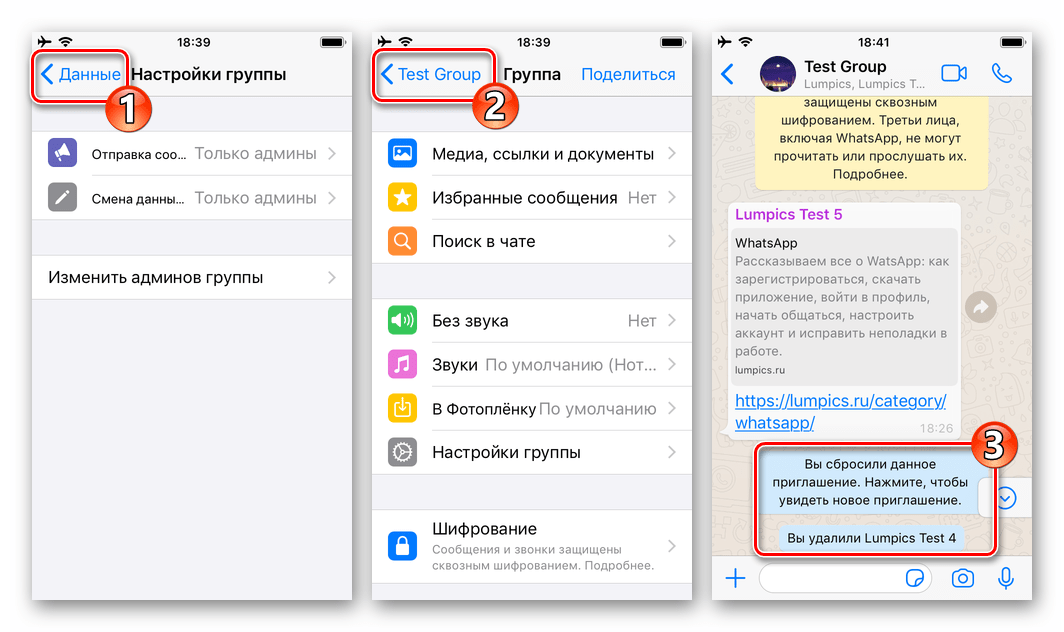
Windows
Все предложенные в предыдущих инструкциях из этой статьи рекомендации по достижению максимальной «закрытости» группового чата в мессенджере возможно выполнить и с компьютера – через программу WhatsApp для Windows.
- Отключение ссылки-приглашения в группу:
- Откройте целевой чат, кликнув по его заголовку в перечне бесед. Щёлкните по кнопке вызова меню – «…» в правом верхнем углу окна ВатсАп, затем перейдите в «Данные группы».
- Пролистайте информацию в отобразившейся области окна,
щёлкните «Пригласить по ссылке».
- Дважды нажмите «Сбросить ссылку» — вызывая функцию,
и в качестве подтверждения своих намерений под отобразившимся запросом.
- Отзыв доступных в рамках группы привилегий у всех недостойных их пользователей:
- Кликните по имени администратора в блоке «Участники» «Данных группы» правой кнопкой мыши.
- Выберите «Отменить админство» в отобразившемся меню.
- Очистка перечня участников группового чата от нежелательных личностей:
- Кликом правой кнопкой мыши по имени пользователя в списке «Участники» в «Данных группы» вызовите меню применимых в его отношении действий.
- Выберите «Удалить».
- Подтвердите запрос мессенджера.
- Установка дополнительных ограничений в чате:
- Откройте «Данные группы», переместитесь в раздел «Настройки группы».
- Нажмите «Изменить данные группы»,
переведите радиокнопку в открывшемся окошке в положение «Только админы» и затем кликните «ПОДТВЕРДИТЬ».
- Аналогичным вышеописанному методом выберите значение «Только админы»
для параметра «Отправка сообщений».
 Наш Telegram каналТолько полезная информация
Наш Telegram каналТолько полезная информация
 Добавление музыки в статус в WhatsApp
Добавление музыки в статус в WhatsApp
 Пересылка сообщений из WhatsApp по электронной почте
Пересылка сообщений из WhatsApp по электронной почте
 Просмотр статистики статусов в WhatsApp
Просмотр статистики статусов в WhatsApp
 Способы очистки кеша WhatsApp для Android
Способы очистки кеша WhatsApp для Android
 Включение геолокации в WhatsApp
Включение геолокации в WhatsApp
 Что делать, если не отображается время последнего визита собеседника в WhatsApp
Что делать, если не отображается время последнего визита собеседника в WhatsApp
 Восстановление удаленного WhatsApp на iPhone
Восстановление удаленного WhatsApp на iPhone
 Подчеркивание текста в мессенджере WhatsApp
Подчеркивание текста в мессенджере WhatsApp
 Перезагрузка мобильных версий мессенджера WhatsApp
Перезагрузка мобильных версий мессенджера WhatsApp
 Вступаем в групповые чаты мессенджера WhatsApp
Вступаем в групповые чаты мессенджера WhatsApp
 Смена темы оформления в WhatsApp на Android и iOS
Смена темы оформления в WhatsApp на Android и iOS
 Замена фона чатов в WhatsApp для Android, iOS и Windows
Замена фона чатов в WhatsApp для Android, iOS и Windows
 Отправка анимированных GIF через мессенджер WhatsApp
Отправка анимированных GIF через мессенджер WhatsApp
 Сканирование QR-кода для активации десктопной или веб-версии мессенджера WhatsApp
Сканирование QR-кода для активации десктопной или веб-версии мессенджера WhatsApp
 Отключение всех уведомлений в WhatsApp для Android, iOS и Windows
Отключение всех уведомлений в WhatsApp для Android, iOS и Windows
 Удаление своего статуса в мессенджере WhatsApp
Удаление своего статуса в мессенджере WhatsApp
 Добавляем участников в группу WhatsApp c Android-девайса, iPhone и ПК
Добавляем участников в группу WhatsApp c Android-девайса, iPhone и ПК
 Добавление пароля для WhatsApp на Android
Добавление пароля для WhatsApp на Android
 Отправляем фото через WhatsApp на Android, iOS и Windows
Отправляем фото через WhatsApp на Android, iOS и Windows
 Добавление и удаление контактов в WhatsApp для Android, iOS и Windows
Добавление и удаление контактов в WhatsApp для Android, iOS и Windows lumpics.ru
lumpics.ru

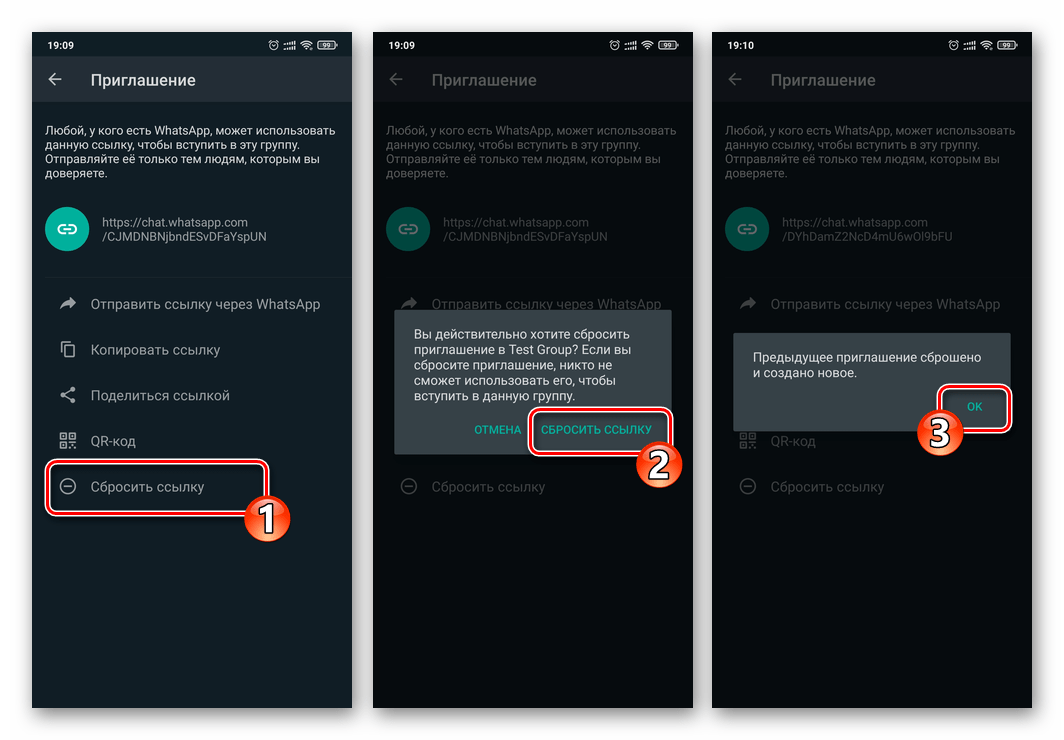
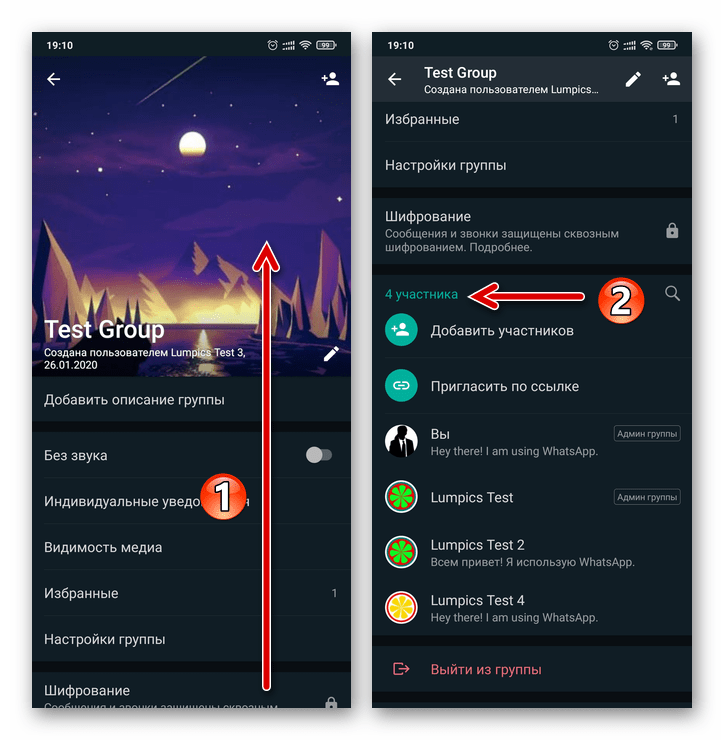

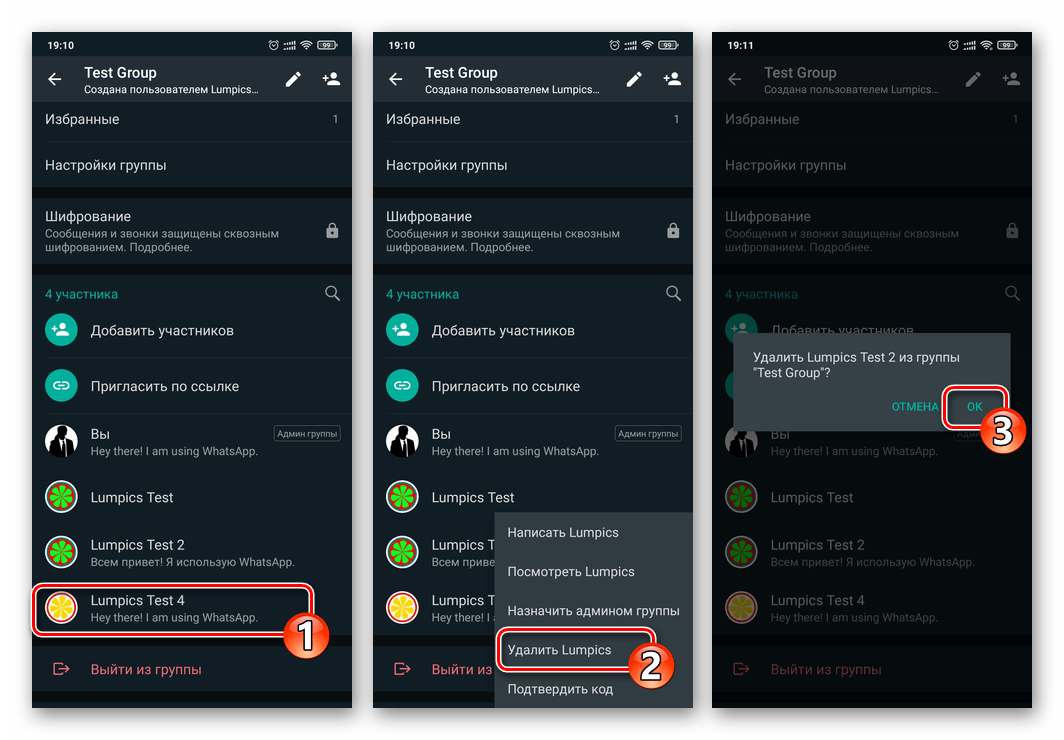
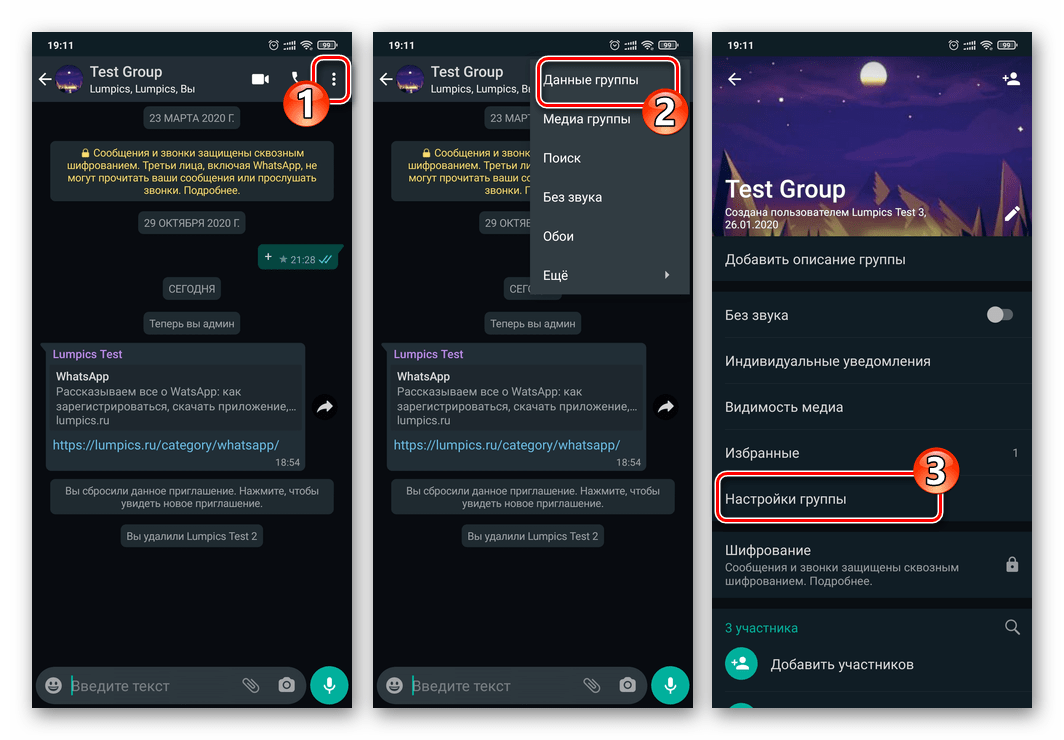
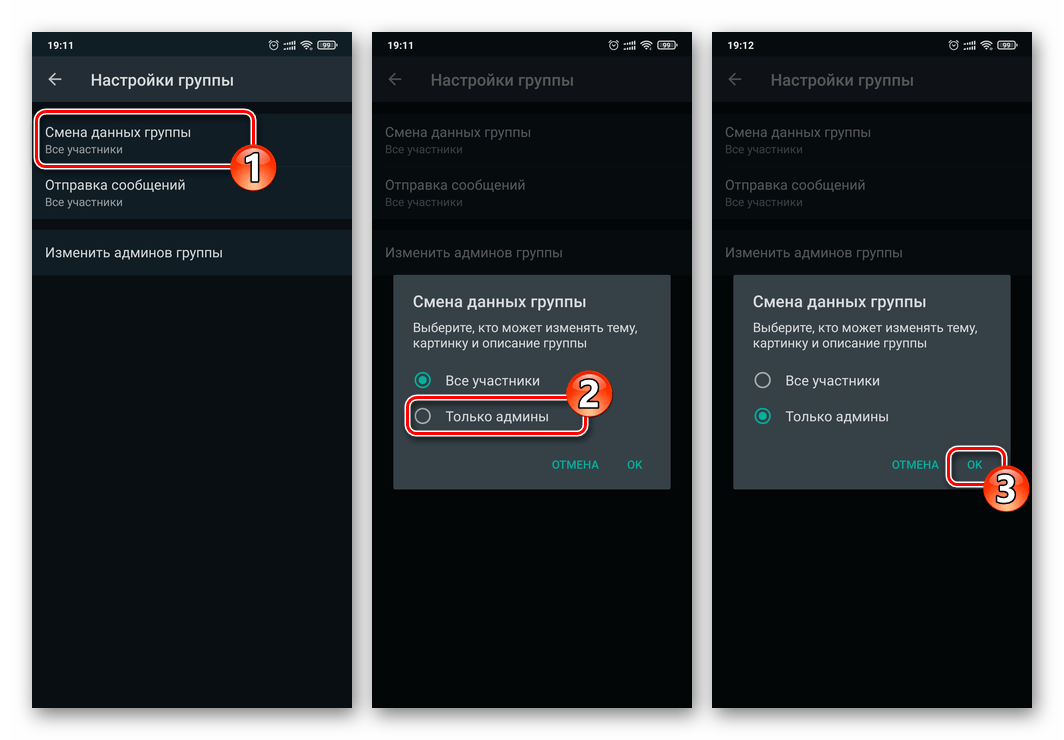
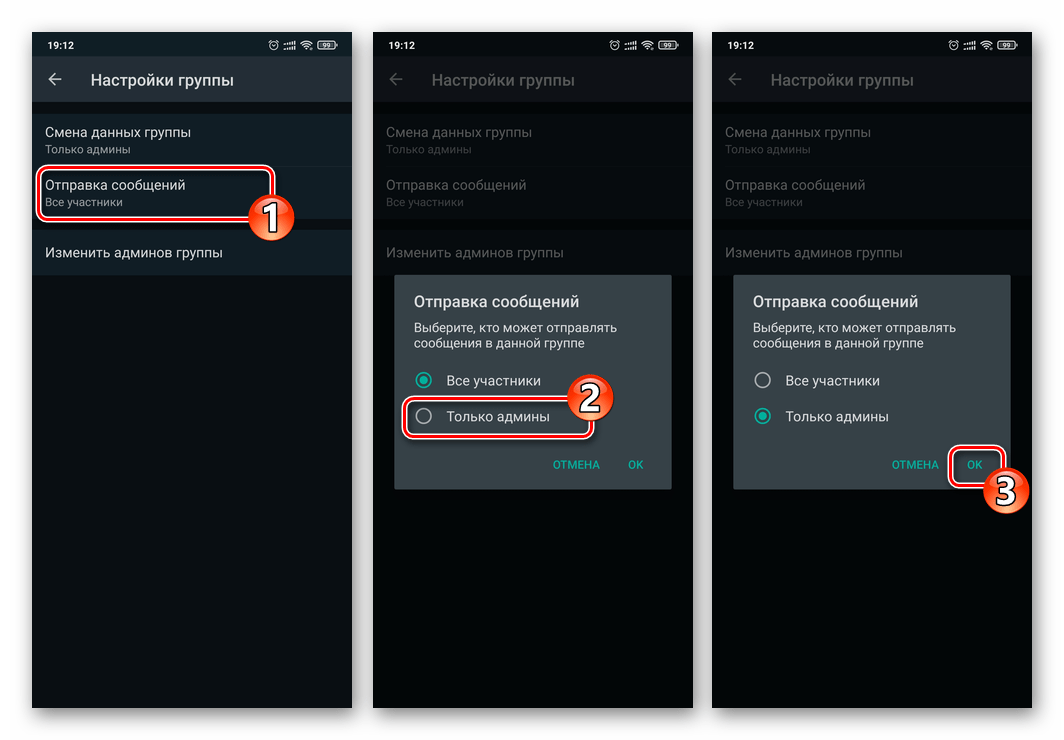

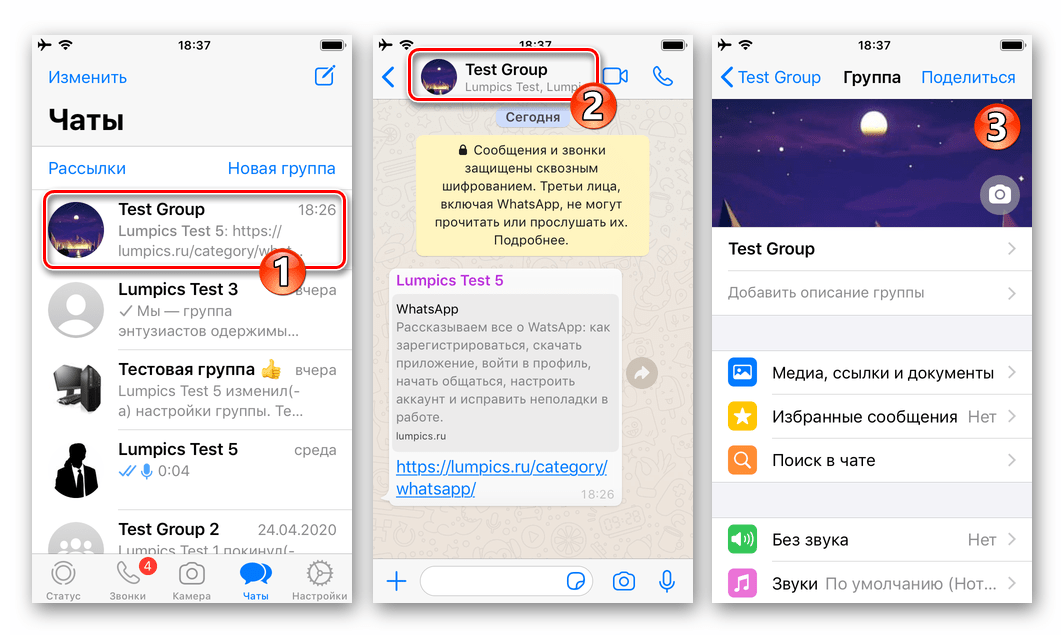

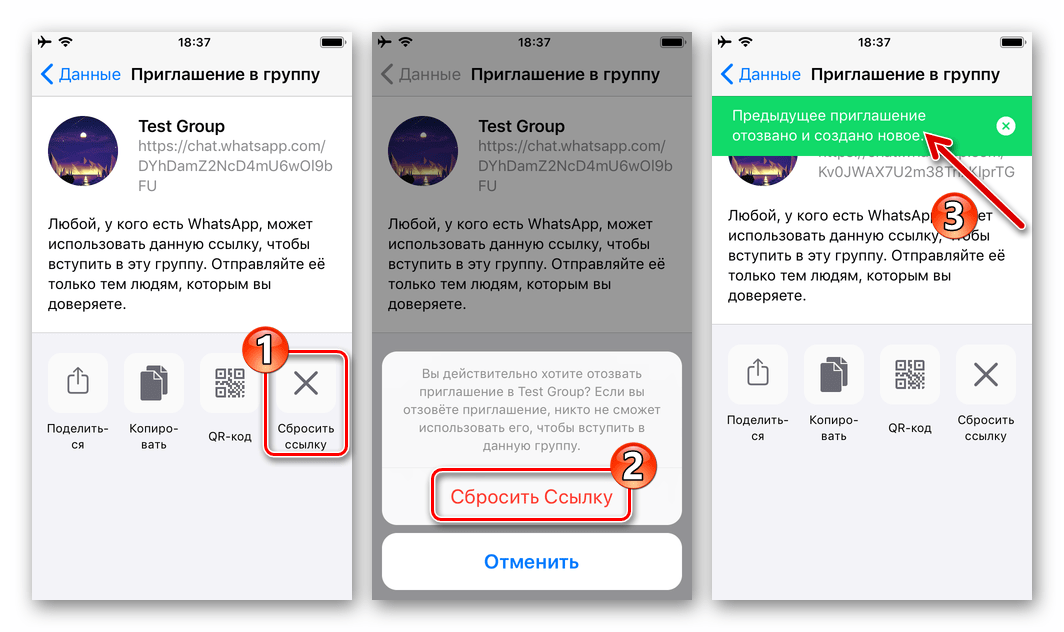
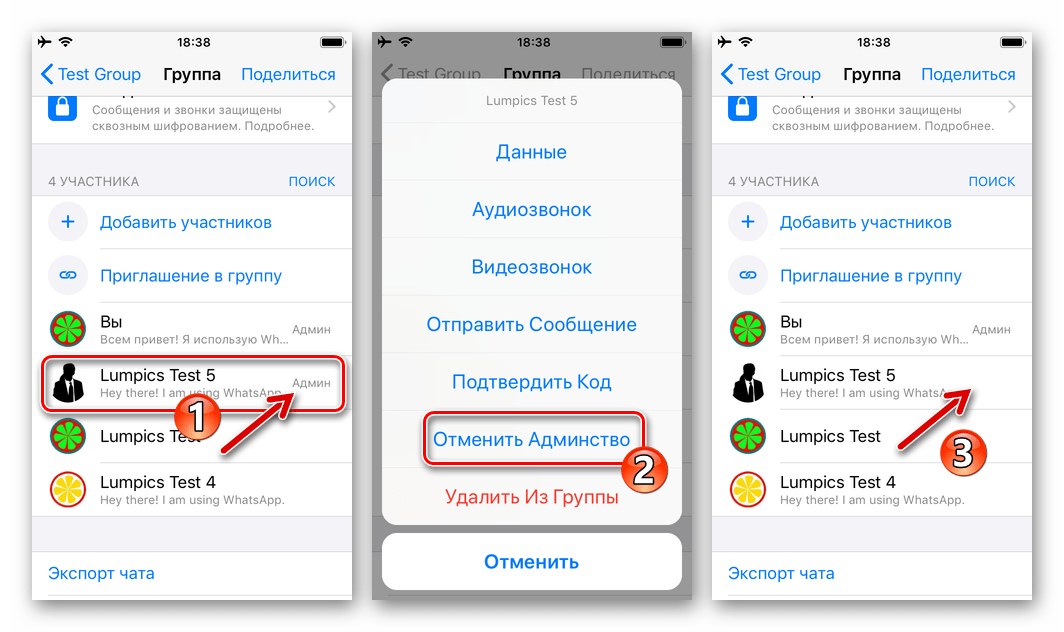
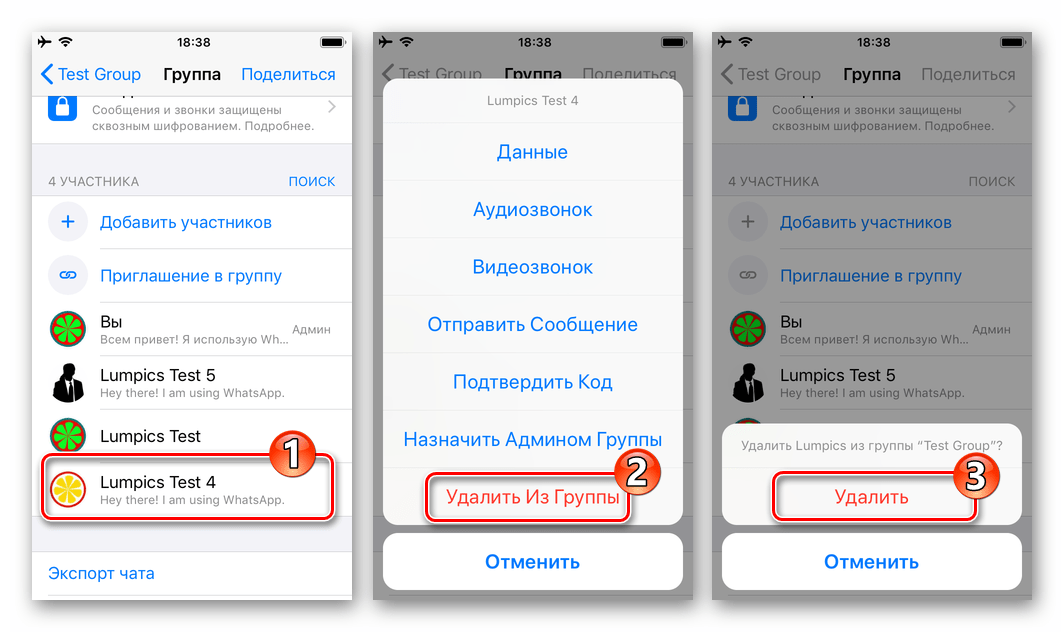


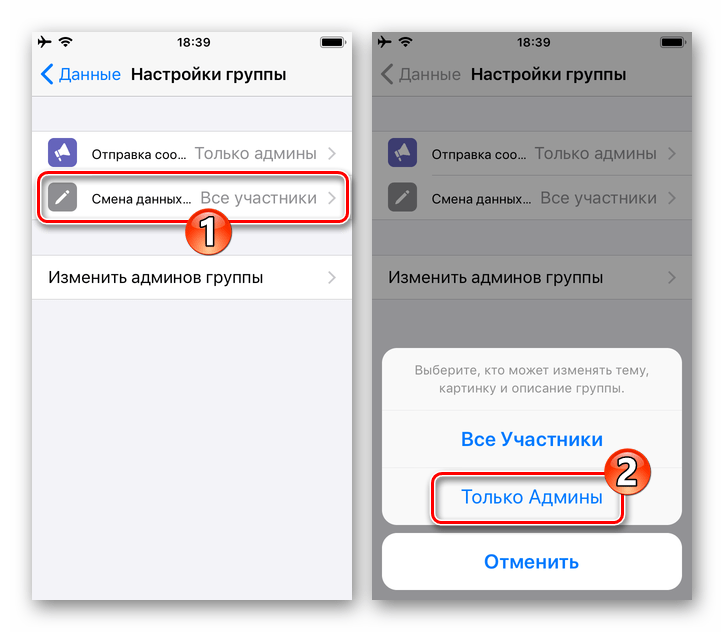
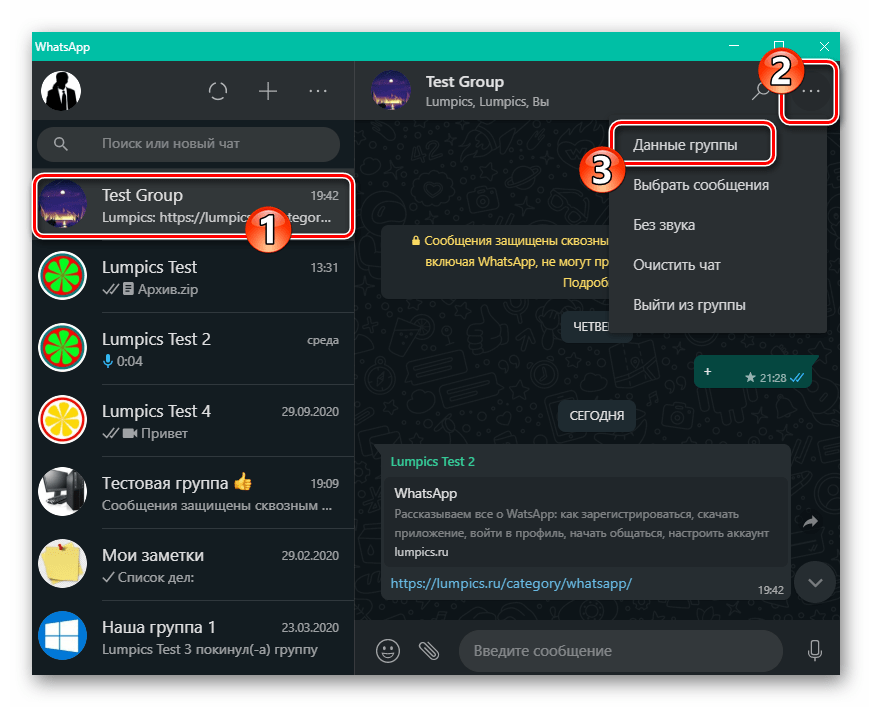

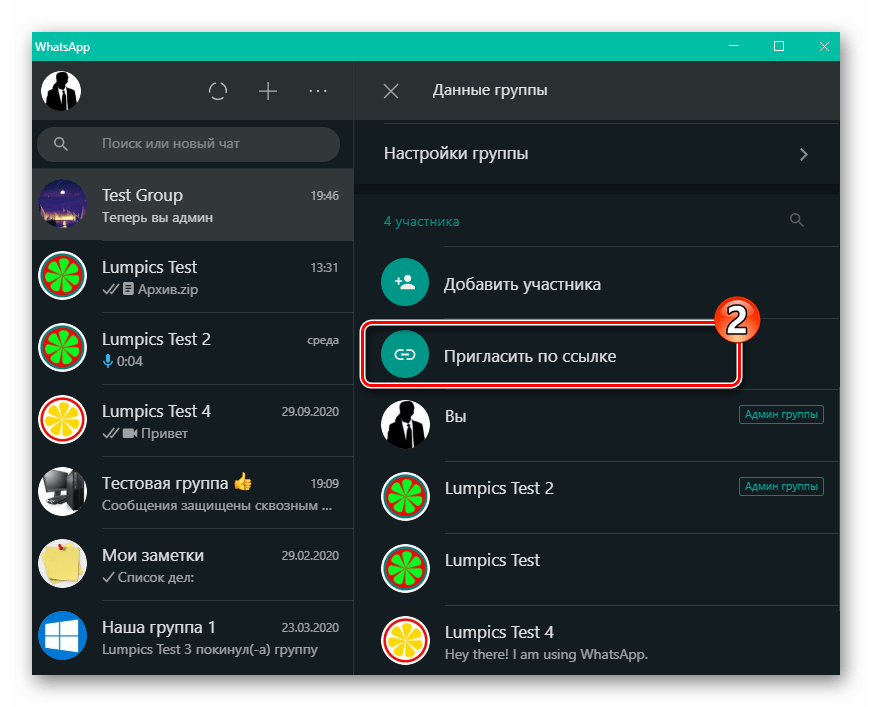
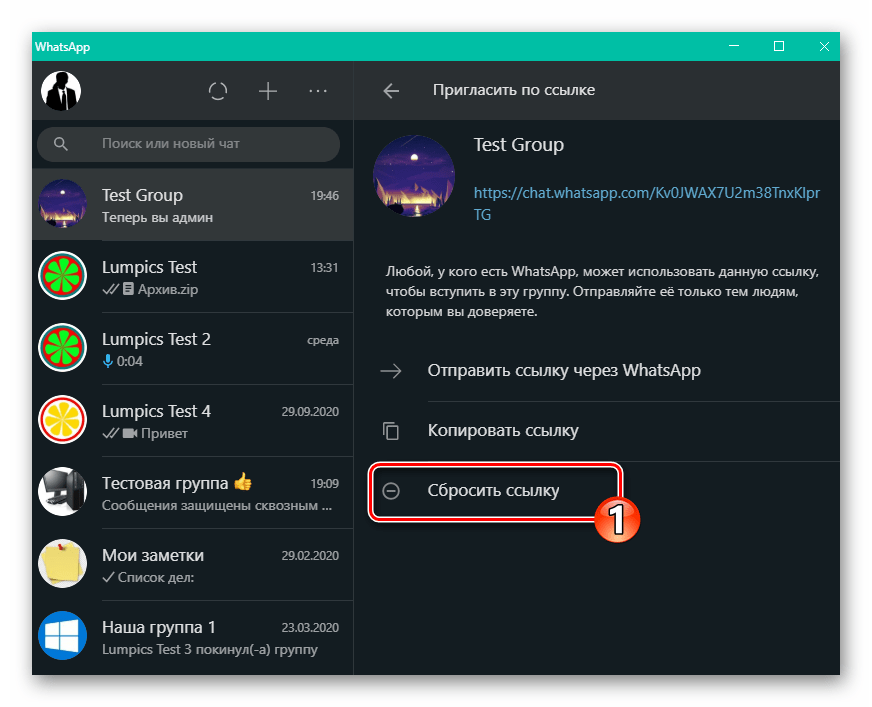
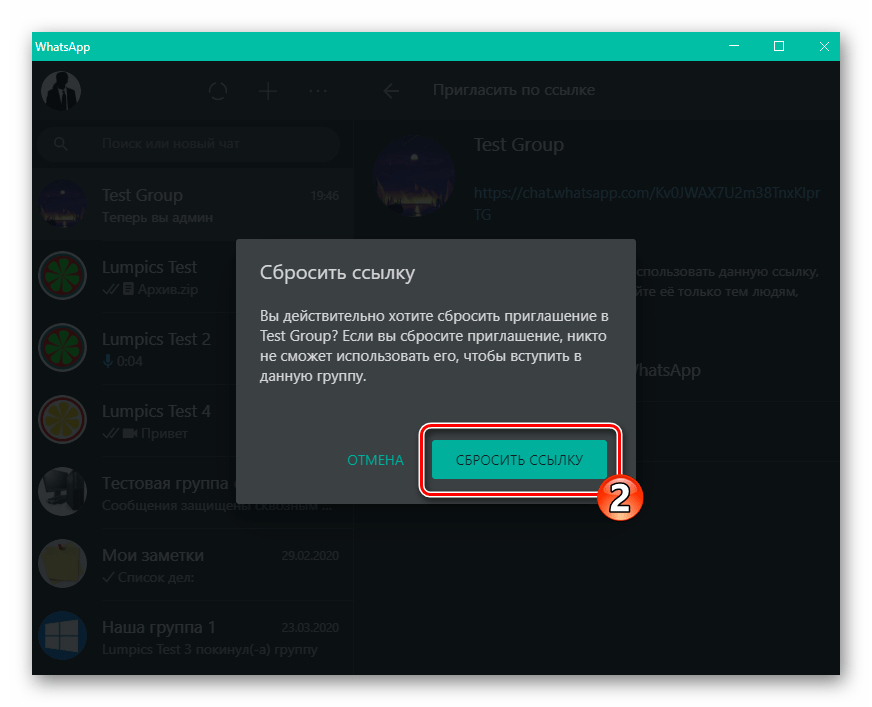
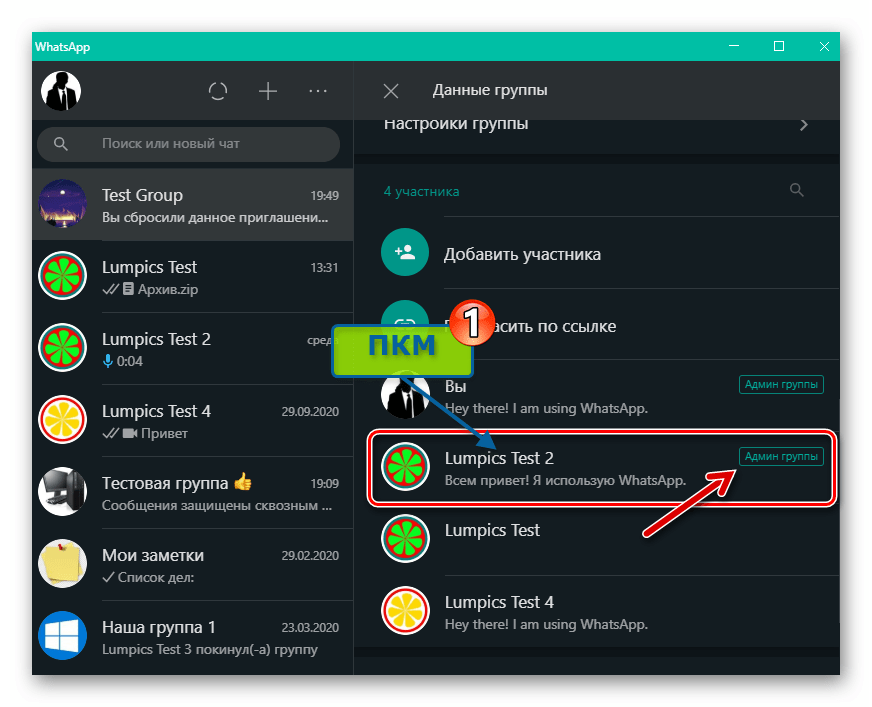
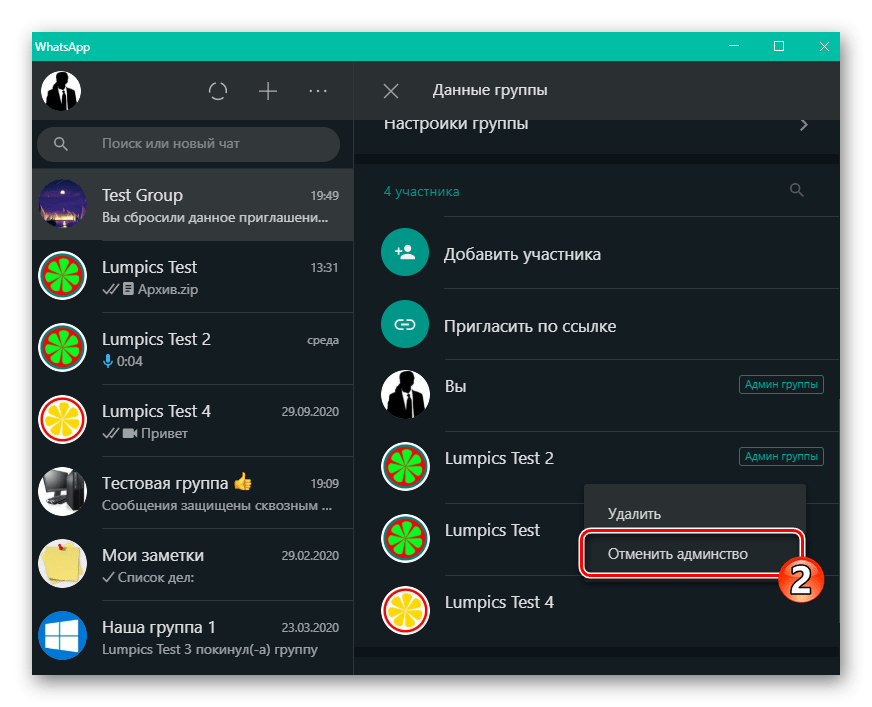
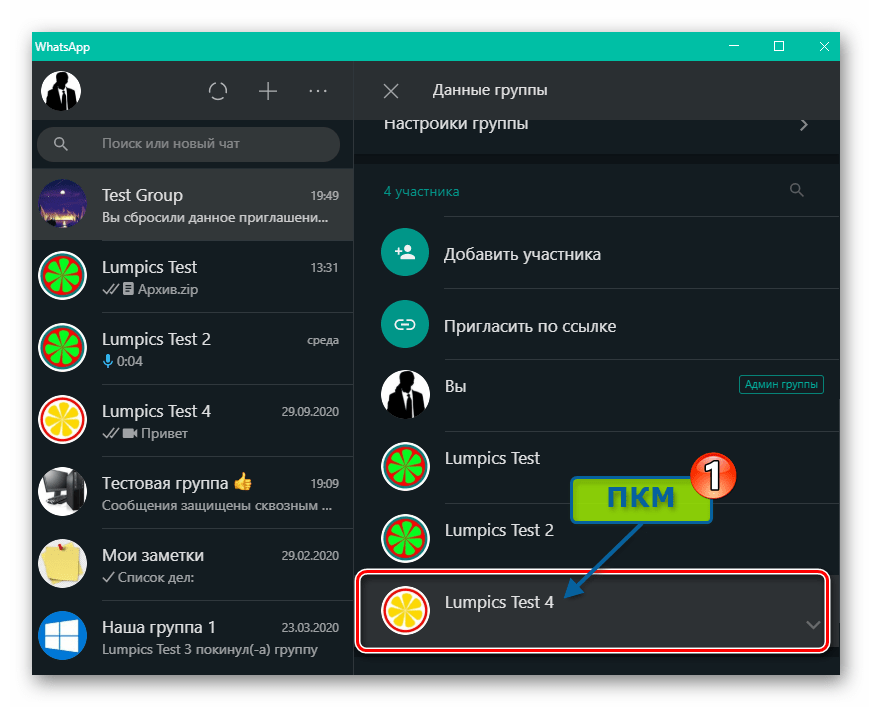

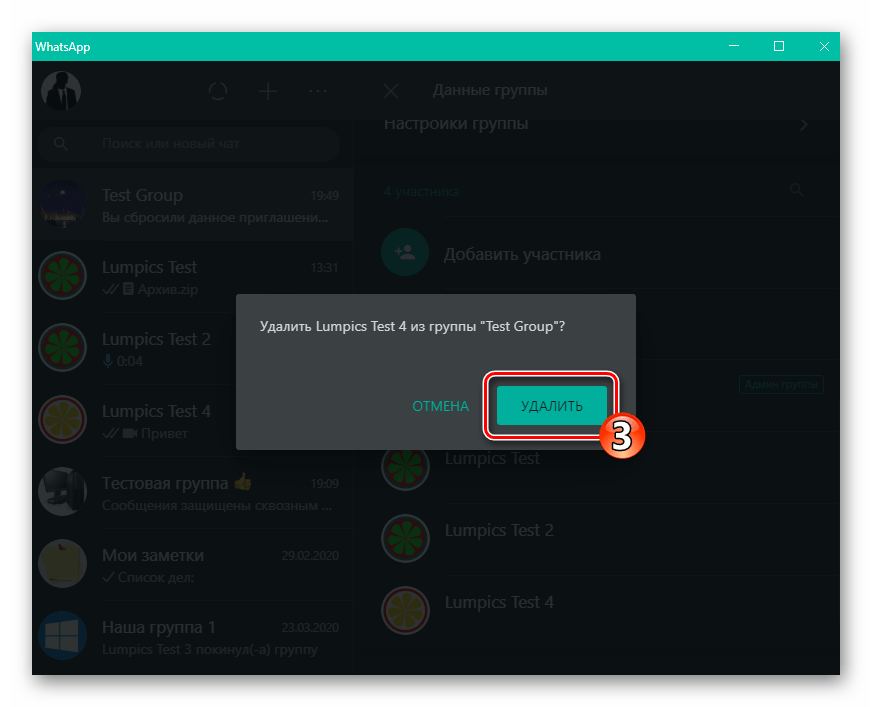
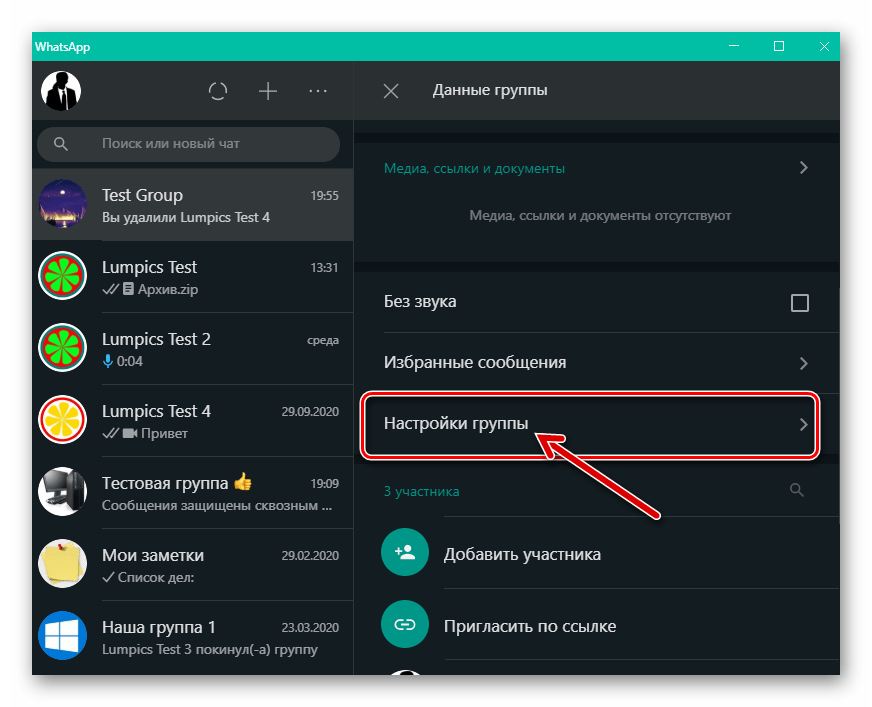
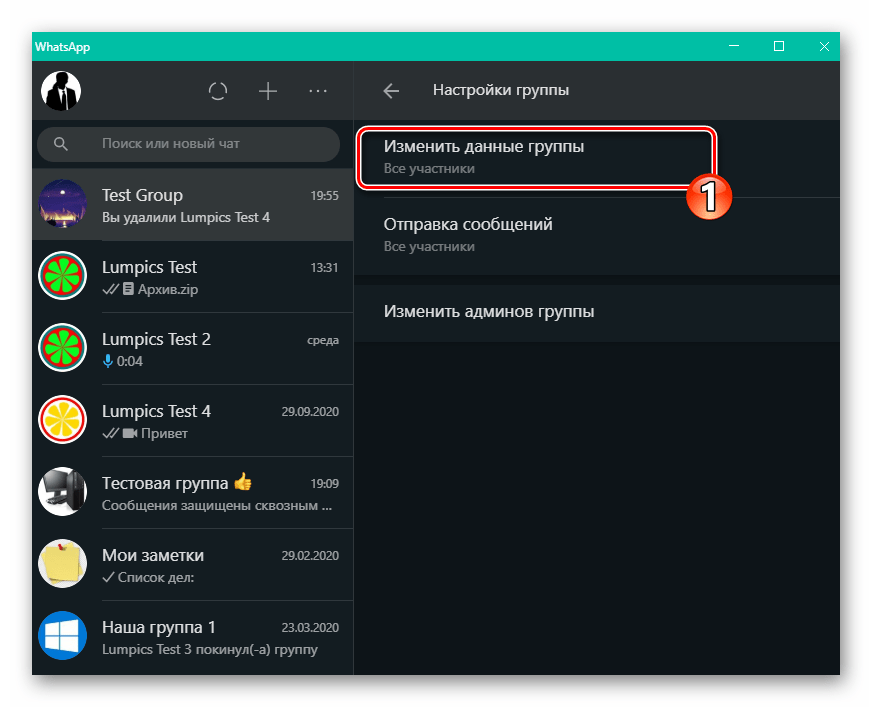

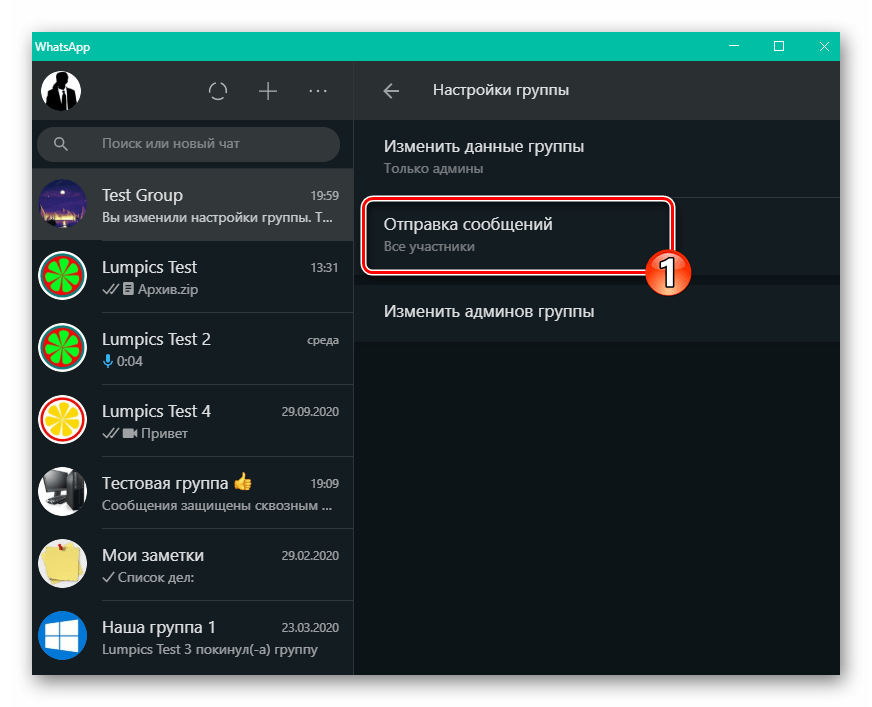
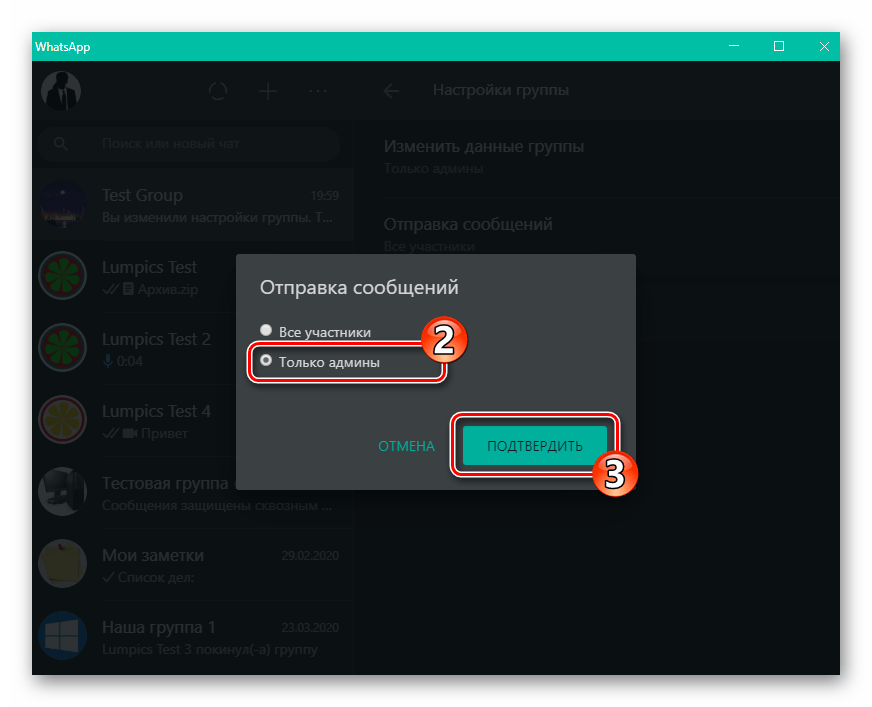


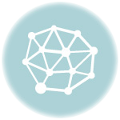




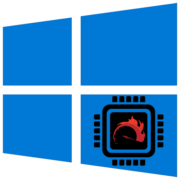

Спасибо большое, во всем разобрался. Отличная статья!
Здравствуйте! Подскажите пожалуйста как скрыть участников сообщества. Чтобы кроме админа участники не видели контакты друг друга
Как закрыть группу сообщества на ночь?